实达打印机各种机型使用方法
- 格式:doc
- 大小:962.50 KB
- 文档页数:20
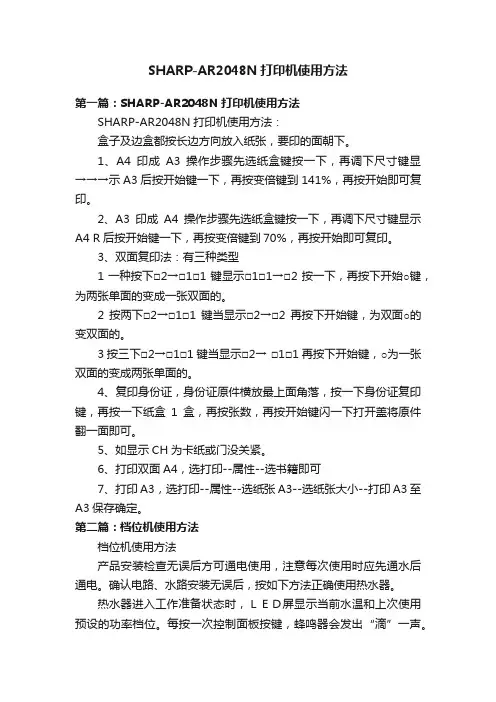
SHARP-AR2048N打印机使用方法第一篇:SHARP-AR2048N打印机使用方法SHARP-AR2048N打印机使用方法:盒子及边盒都按长边方向放入纸张,要印的面朝下。
1、A4印成A3操作步骤先选纸盒键按一下,再调下尺寸键显→→→示A3后按开始键一下,再按变倍键到141%,再按开始即可复印。
2、A3印成A4操作步骤先选纸盒键按一下,再调下尺寸键显示A4 R后按开始键一下,再按变倍键到70%,再按开始即可复印。
3、双面复印法:有三种类型1一种按下□2→□1□1键显示□1□1→□2按一下,再按下开始○键,为两张单面的变成一张双面的。
2按两下□2→□1□1键当显示□2→□2再按下开始键,为双面○的变双面的。
3按三下□2→□1□1键当显示□2→ □1□1再按下开始键,○为一张双面的变成两张单面的。
4、复印身份证,身份证原件横放最上面角落,按一下身份证复印键,再按一下纸盒1盒,再按张数,再按开始键闪一下打开盖将原件翻一面即可。
5、如显示CH为卡纸或门没关紧。
6、打印双面A4,选打印--属性--选书籍即可7、打印A3,选打印--属性--选纸张A3--选纸张大小--打印A3至A3保存确定。
第二篇:档位机使用方法档位机使用方法产品安装检查无误后方可通电使用,注意每次使用时应先通水后通电。
确认电路、水路安装无误后,按如下方法正确使用热水器。
热水器进入工作准备状态时,LED屏显示当前水温和上次使用预设的功率档位。
每按一次控制面板按键,蜂鸣器会发出“滴”一声。
1、打开温度调节开关进水阀给热水器注水,待自来水从出水口顺畅流出后,接通热水器电源总开关,按动控制面板上的“开/关”键,热水器进入加热状态,LED显示屏上加热指示字样长亮,系统按预设功率进行工作。
2、功率档位设定。
数字显示功率,按动控制面板上的“∧∨”键可调节档位,第按动一次功率档位可增加或减少1档。
功率档位可随意任选。
3、使用者可根据自身对水温的要求及LED显示屏上显示的温度值调节热水器的工作档位。

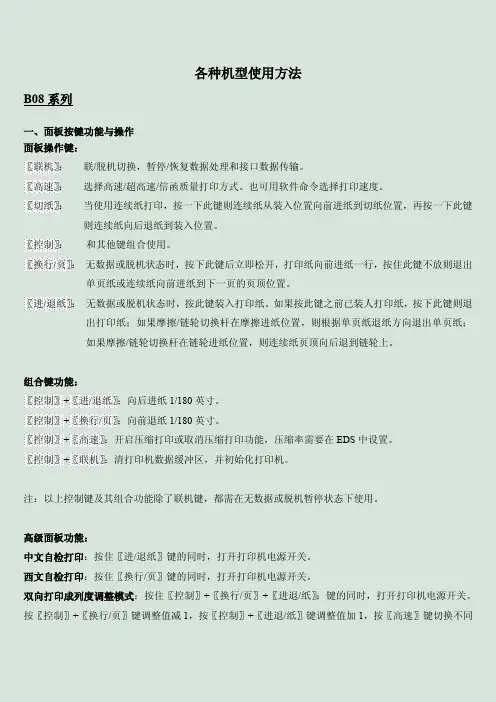
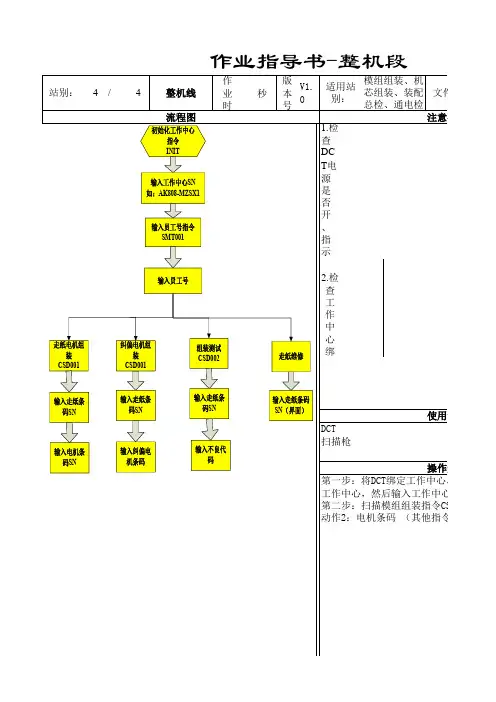

前言感谢您使用本公司的产品。
在安装和使用本打印机之前,请您务必仔细阅读本手册及随机配送的所有资料,特别是安全注意事项部分,并按照本手册的说明及要求安装、使用和维护保养本产品,以避免因不正确的安装、使用和维护保养可能导致的产品损坏或其他问题。
[限制说明]我们已经对本手册进行了严格仔细的校勘和核对,但不能保证本手册完全没有任何错误和疏漏。
本手册中的图片仅供参考,如果有个别图片与产品的实际显示不符,请以实际产品为准。
产品的实际配置及规格,应以适用于本产品的配置和规格描述文件(如装箱清单等)为准。
本手册中提及的某些部件、组件、功能和特征仅用于说明目的,可能仅适用于某些特定规格和型号的产品,而非对本产品实际配置和规格的描述,请您在阅读本手册时认明。
我们保留随时对本手册描述的产品和/或软件程序进行改进和/或修改的权利,如有此类改进和/或修改,相应的产品手册也会随之调整,恕不另行通知。
请您务必妥善保管和随时备份您的数据资料。
对于因本产品使用、不能使用、维修或者其他情况引起的数据资料丢失和损坏,以及由此造成的其他损失,在法律允许的最大范围内,我们不承担责任。
[权利声明]本手册内容受著作权法律法规保护,未经我们事先书面授权,任何人均不得以任何方式复制、抄录本手册,或将本手册的全部或任何部分以任何形式在任何有线或无线网络中进行传输,或将其编译、翻译成任何其他格式、文字或代码。
本手册中描述的软件,其使用和复制应根据本公司与您的许可协议进行。
本手册中所涉及的商标属其合法持有者所有。
如果本手册中提及、使用了任何第三方的商标、商号,仅为说明或演示目的,并不表明本产品或服务与这些第三方有任何关系。
安全请在使用本产品前仔细阅读本手册,不要执行本手册中没有明确说明的操作。
未经授权的操作会导致错误或意外。
制造商对因错误操作而导致打印机出现的任何问题均不负责。
为了防止人员受伤、触电、或引起火灾、机器故障等,请您务必遵守以下注意事项:z在安装使用本机之前,请仔细阅读本手册,并请妥善保存本手册,以便了解正确用法和各项功能,以及使用过程中出现疑问时查询。

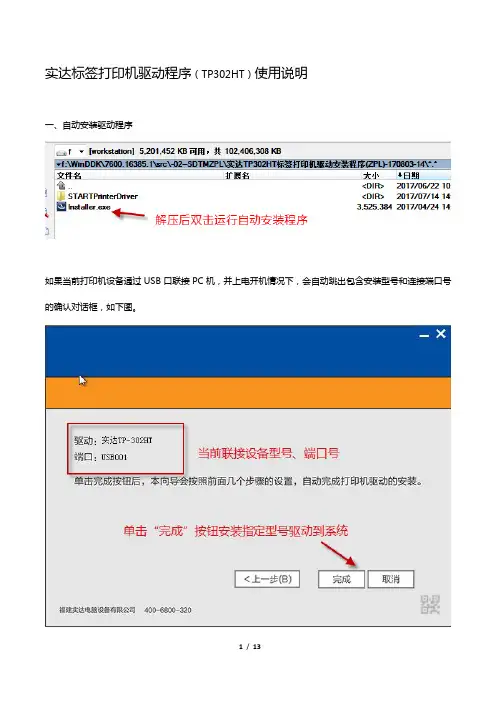
实达标签打印机驱动程序(TP302HT)使用说明一、自动安装驱动程序如果当前打印机设备通过USB口联接PC机,并上电开机情况下,会自动跳出包含安装型号和连接端口号的确认对话框,如下图。
如果当前未连接打印机、或未使用USB口联机、或打印机未开机、或打印机未返回具体产品型号信息,则跳出让用户手动选择安装驱动型号及连接端口的对话框,如下图。
安装成功,在“开始”菜单——“打印机和传真”(winxp)或”设备和打印机”(win7)页面上会新增图标,并自动设为默认打印机。
(注:点击Installer.exe自动安装程序不会生成副本n,手动添加有可能会出现产生副本情况)安装失败,会弹出错误提示信息对话框,包含错误代码(详见附件《驱动安装程序错误代码对照表》。
注:该错误代码对照表仅针对“Installer.exe”自动安装模式,手动安装驱动不适用)。
二、手动添加打印机驱动(以WinXP为例)1.点击“开始”菜单——“打印机和传真”;2.点击“添加打印机”,屏幕出现如下添加打印机向导,点击“下一步(N)”按钮;3.选择“连接到此计算机的本地打印机”,然后点击“下一步(N)”按钮;4.在“使用以下端口”下拉框中选择合适的端口,然后点击“下一步(N)”按钮;5.点击“从磁盘安装(H)”,将出现类似下面所示的界面,点击“浏览”按钮,选择驱动安装包(解压后)所在路径,点击“确定”;6.选择打印机型号,单击“下一步(N)”按钮;7.单击“完成”按钮,将指定驱动程序安装到系统。
三、具体打印功能界面操作及使用说明如下1、打印首选项a)新增支持彩色模式,打印效果更浓更清晰,适用于与一些彩色或灰度打印内容(如网页)b)其他常规打印首选项功能设置。
如图i.纸张规格:选择打印纸型,默认“60x40mm”纸型;ii.份数:支持同份文档多次打印,默认1份。
2、“高级”属性页说明:为了解决标签打印机在高速(>=150mm/s)连续打印过程中不产生停顿的问题,“Installer.exe”安装成功后默认设为“直接打印到打印机”,手动添加打印机安装则不会改变该设置,仍为“使用后台打印”。
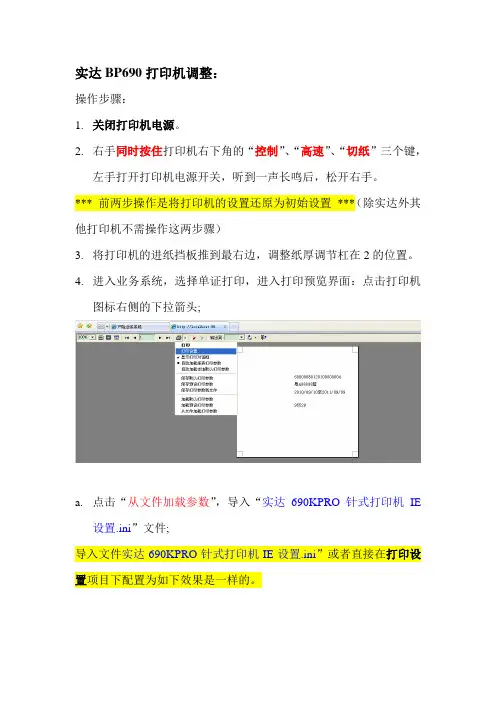
实达BP690打印机调整:
操作步骤:
1.关闭打印机电源。
2.右手同时按住打印机右下角的“控制”、“高速”、“切纸”三个键,
左手打开打印机电源开关,听到一声长鸣后,松开右手。
*** 前两步操作是将打印机的设置还原为初始设置***(除实达外其他打印机不需操作这两步骤)
3.将打印机的进纸挡板推到最右边,调整纸厚调节杠在2的位置。
4.进入业务系统,选择单证打印,进入打印预览界面:点击打印机
图标右侧的下拉箭头;
a.点击“从文件加载参数”,导入“实达690KPRO针式打印机IE
设置.ini”文件;
导入文件实达690KPRO针式打印机IE设置.ini”或者直接在打印设置项目下配置为如下效果是一样的。
b.点击“保存默认打印参数”;
c.点击“自动加载本地默认打印参数”,
d.然后点击打印机图标,选择打印机打印即可。
(第4步详细操作参看也可查看动画文件“打印格式调整”)
四通OKI 5560SC和四通OKI 5530SC适用:
1、将打印机的进纸挡板推到最右边,调整纸厚调节杠在3的
位置;
进入业务系统,选择单证打印,进入打印预览界面:
点击打印机图标右侧的下拉箭头;
2、点击“从文件加载参数”,导入“四通OKI5560SC针式打印
机IE设置.ini”文件;
导入文件四通OKI5560SC针式打印机IE设置.ini”或者直接在打印设置项目下配置为如下效果是一样的。
后续步骤同上。
说明:
1、以上设置适用打印机从前面走纸方式;
2、IE按照步骤设置一次后,将自动保存,不需再次配置。
若使用
前,配置有调整过,按照上述配置再设置一次即可。
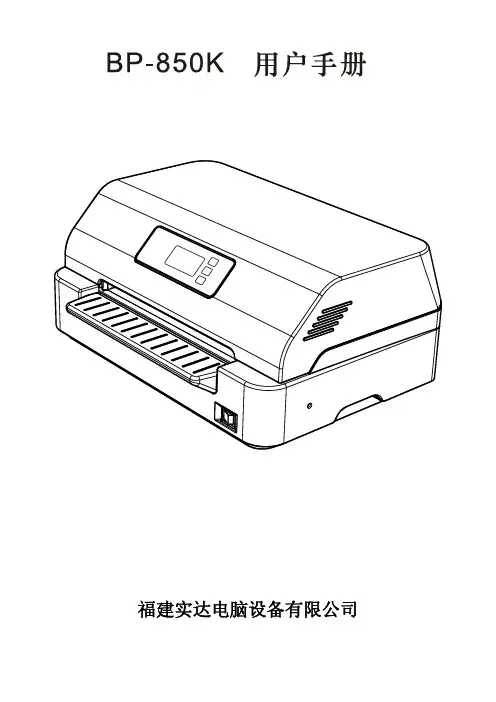
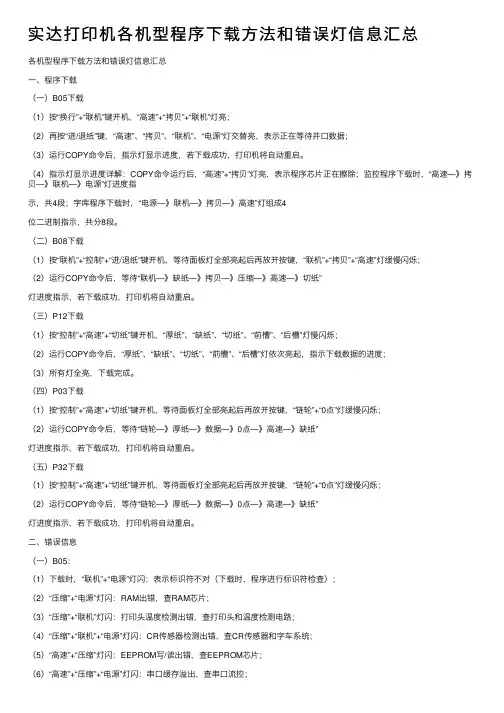
实达打印机各机型程序下载⽅法和错误灯信息汇总各机型程序下载⽅法和错误灯信息汇总⼀、程序下载(⼀)B05下载(1)按“换⾏”+“联机”键开机,“⾼速”+“拷贝”+“联机”灯亮;(2)再按“进/退纸”键,“⾼速”、“拷贝”、“联机”、“电源”灯交替亮,表⽰正在等待并⼝数据;(3)运⾏COPY命令后,指⽰灯显⽰进度,若下载成功,打印机将⾃动重启。
(4)指⽰灯显⽰进度详解:COPY命令运⾏后,“⾼速”+“拷贝”灯亮,表⽰程序芯⽚正在擦除;监控程序下载时,“⾼速—》拷贝—》联机—》电源”灯进度指⽰,共4段;字库程序下载时,“电源—》联机—》拷贝—》⾼速”灯组成4位⼆进制指⽰,共分8段。
(⼆)B08下载(1)按“联机”+“控制”+“进/退纸”键开机,等待⾯板灯全部亮起后再放开按键,“联机”+“拷贝”+“⾼速”灯缓慢闪烁;(2)运⾏COPY命令后,等待“联机—》缺纸—》拷贝—》压缩—》⾼速—》切纸”灯进度指⽰,若下载成功,打印机将⾃动重启。
(三)P12下载(1)按“控制”+“⾼速”+“切纸”键开机,“厚纸”、“缺纸”、“切纸”、“前槽”、“后槽”灯慢闪烁;(2)运⾏COPY命令后,“厚纸”、“缺纸”、“切纸”、“前槽”、“后槽”灯依次亮起,指⽰下载数据的进度;(3)所有灯全亮,下载完成。
(四)P03下载(1)按“控制”+“⾼速”+“切纸”键开机,等待⾯板灯全部亮起后再放开按键,“链轮”+“0点”灯缓慢闪烁;(2)运⾏COPY命令后,等待“链轮—》厚纸—》数据—》0点—》⾼速—》缺纸”灯进度指⽰,若下载成功,打印机将⾃动重启。
(五)P32下载(1)按“控制”+“⾼速”+“切纸”键开机,等待⾯板灯全部亮起后再放开按键,“链轮”+“0点”灯缓慢闪烁;(2)运⾏COPY命令后,等待“链轮—》厚纸—》数据—》0点—》⾼速—》缺纸”灯进度指⽰,若下载成功,打印机将⾃动重启。
⼆、错误信息(⼀)B05:(1)下载时,“联机”+“电源”灯闪:表⽰标识符不对(下载时,程序进⾏标识符检查);(2)“压缩”+“电源”灯闪:RAM出错,查RAM芯⽚;(3)“压缩”+“联机”灯闪:打印头温度检测出错,查打印头和温度检测电路;(4)“压缩”+“联机”+“电源”灯闪:CR传感器检测出错,查CR传感器和字车系统;(5)“⾼速”+“压缩”灯闪:EEPROM写/读出错,查EEPROM芯⽚;(6)“⾼速”+“压缩”+“电源”灯闪:串⼝缓存溢出,查串⼝流控;(7)“⾼速”+“压缩”+“联机”灯闪:Watchdog出错,程序跑飞,查主板相关芯⽚;(8)“⾼速”+“压缩”+“联机”灯闪,“电源”灯亮:软中断出错;(9)“⾼速”+“压缩”灯闪,“联机”+“电源”灯亮:USB芯⽚出错,查USB芯⽚;(10)“⾼速”+“压缩”+“电源”灯闪,“联机”灯亮:字库版本出错,升级字库或查字库芯⽚;(11)“⾼速”+“压缩”+“联机”+“电源”灯闪:监控程序出错,重新下载监控程序。
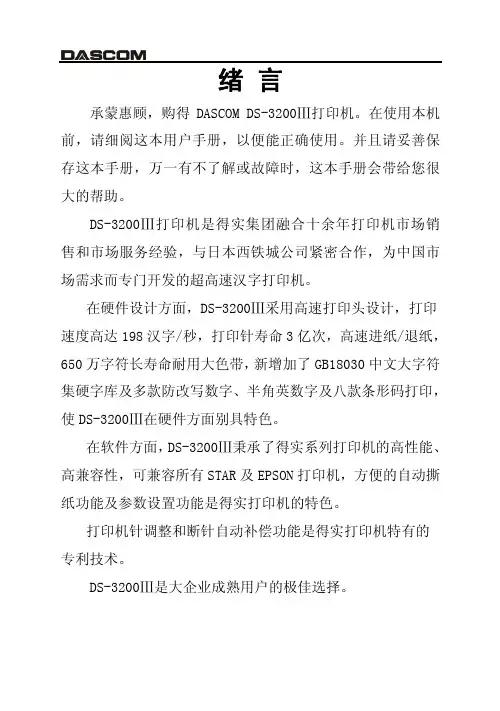
实达TC8040终端PCTERM操作说明-----此为协助客服经理从STAR NT-1100L改编的,客户需要时,可以按照实际情况修改一下即可使用.1、如何进行远程登录在TC8040终端桌面上双击业务图标,出现如下的远程登录的窗口:图4-1在实现远程登录之前,首先确认终端与主机之间的联接方式,如果是用RS232C 联接方式联接到主机,则必须保证如下的参数设置正确:波特率、校验方式、数据位、停止位、流控方式;如果是利用以太网与主机联接则必须指定正确的主机地址:包括主机的域名或IP地址和Telnet端口。
当参数设置完毕后,主机系统已经启动,终端和主机之间联线正确无误,用鼠标单击“系统”菜单中的“联机”命令或按Shift + F1(PC键盘热键)。
如果终端屏幕上的右下角出现“联机”字样,则说明远程登录成功。
远程登录的窗口的状态栏分别提示出键盘输入是替换还是改写状态、光标的行列位置、终端与主机的联接方式是以太网还是RS232C、终端的仿真类型、终端是否联机。
2、参数设置在图4-1上用鼠标单击“设置”菜单,出现一个设置下拉菜单,如下图所示,单击各种设置命令即可进行各种参数的设置,包括桌面设置、汉字特性设置、通讯设置、打印机设置、辅口设置、自动登录脚本设置、用户自定义功能键设置。
以下说明中“*”号表示缺省设置。
图4-22.1 桌面设置在图4-2中,单击“桌面”命令,出现如下的“桌面平台设置”对话框。
以进行许多桌面平台的参数设置:图4-21. 最大行:用于选择当前窗口屏幕显示区域。
参数值:* 24行显示区域为24行。
25行显示区域为25行。
2. 回滚行数指定窗口屏幕最大的滚动行数。
3. 光标设置1) 光标类型设置用于选择当前光标显示的方式。
参数值:* 线型光标以线状形式显示。
块型光标以块状形式显示。
2) 光标显示方式设置光标可以以闪烁方式和不闪烁方式显示,可以隐藏光标或显示光标。
4. 键盘发码1) 退格键选择用于选择BS(←)键发送的代码参数值:* BS键发送BS代码08H,适用于微机多用户系统。
BP3000培训资料●BP3000操作:1.设置清单的打印:按住“退纸”键开机,进纸后将打印出2张的设置,可根据设置清单判定当前打印机的设置状态。
2.数据倾印:按住“停止”键开机,可进行数据倾印,但此方法不适合OLIVETTI仿真的主机与打印机间的应答方式。
3.S ERVICE菜单的进入:在通常的开机模式下,用户无法进入设置菜单的“SERVICE”项,在该设置项中,可进行“打印机测试”、“BID调整”、“中文字库选择”等多项设置调整。
按住“确认”键开机,在设置菜单中将增加“SERVICE”设置项。
● BP3000菜单参数设置:关机,同时按“停止“+“确认”键进入设置菜单,松开按确认进入下级菜单,按用户2选择EPSON 按确认一下,按停止到STOP NO PAPRE重启打印机。
参数设置当中各键功能见下图:停止键(回到上一级菜单目录)用户1 用户2(同级菜单向前翻动)(同级菜单向后翻动)确认键(进入下一级菜单目录或进行参数确认)菜单结构如下:一级菜单二级菜单三级菜单INTERFACE接口 Type型号 ExternalRS232Baudrate波特率……Databits数据位……Stopbits 停止位……进入菜单 Parity 奇偶性……(MENU)Protocol 串口协议……Centronics并口协议……EMULATION仿真…………PROPRINT XL24 …………OLIVETTI …………OKI …………OPERATING …………在菜单设置当中,有几点注意事项:1.若要将OKI仿真与OLIVETTI仿真切换,在面板设置中有两个关键处要进行更改:1)MENU-> INTERFACE-> Type-> RS232 (Olivetti仿真选用)External (OKI仿真选用)2)MENU-> Emul.type1-> Olivetti(Olivetti仿真选用)Oki (OKI仿真选用)2.对于表格顶部位置,字体,字符密度,自动换行,自动回车等选项,不同的仿真必须到相应的仿真菜单下进行修改才能生效。
Star针式打印机NX-600简体中文技术手册[第二版]引言本手册对于NX-600打印机作出了介绍,它是用作周期性检查和维謢的参考手册。
这是一本技术手册而不是普通用户的使用说明书。
本手册分成如下章节:第一章 一般规格第二章 操作原理第三章 调校第四章 部份替换第五章 维謢和润滑第六章 故障检修第七章 器件清单第一版:2001年8月第二版:2002年7月注:1. 版权所有,无论如何,没有STAR公司的允许,本手册任何形式、任何部份的再版都是违法的。
2. 本手册的内容若有变化,不再另行通知。
3. 我们尽了最大努力确保该手册内容的正确性。
然而人为编写错误在所难免,敬请体谅。
第一章 一般规格1. 一般规格2. 外观及结构3. 并行接口3-1一般规格接口通讯3-24. 串行接口一般规格4-1接口通讯及功能描述 4-24-3 DIP开关设置1. 一般规格打印系统针式打印机打印速度字宽 Draft HS-LQ LQ (CPS/DPI) CPI 225/120H 150/180H75/360H西文字符 10180/180H90/360H270/120HCPI12225/180H112/360H337/120HCPI15180/240H*256/180H128/360H17.1CPI200/240H*300/180H150/360HCPI20超高速高速高密 (KPS/DPI) 中文字符 5.0 KPI 112/120H 75/180H 37/180F (36 dot)6.0 KPI 135/120H 90/180H 45/180F (30 dot)6.7 KPI 150/120H 100/180H50/180F (27 dot)7.5 KPI 168/120H 112/180H56/180F (24 dot)半角英数10.0 KPI 225/120H 150/180H75/180F (18 dot)12.0 KPI 270/120H 180/180H90/180F (15 dot)13.3 KPI 300/120H 200/180H100/180F(13/14 dot)15.0 KPI 337/120H 224/180H112/180F(12 dot)240H*:打印频率不是1350Hz,而是1200Hz。
各种机型使用方法B08系列一、面板按键功能与操作面板操作键:〖联机〗:联/脱机切换,暂停/恢复数据处理和接口数据传输。
〖高速〗:选择高速/超高速/信函质量打印方式。
也可用软件命令选择打印速度。
〖切纸〗:当使用连续纸打印,按一下此键则连续纸从装入位置向前进纸到切纸位置,再按一下此键则连续纸向后退纸到装入位置。
〖控制〗:和其他键组合使用。
〖换行/页〗:无数据或脱机状态时,按下此键后立即松开,打印纸向前进纸一行,按住此键不放则退出单页纸或连续纸向前进纸到下一页的页顶位置。
〖进/退纸〗:无数据或脱机状态时,按此键装入打印纸。
如果按此键之前已装人打印纸,按下此键则退出打印纸;如果摩擦/链轮切换杆在摩擦进纸位置,则根据单页纸退纸方向退出单页纸;如果摩擦/链轮切换杆在链轮进纸位置,则连续纸页顶向后退到链轮上。
组合键功能:〖控制〗+〖进/退纸〗:向后进纸1/180英寸。
〖控制〗+〖换行/页〗:向前退纸1/180英寸。
〖控制〗+〖高速〗:开启压缩打印或取消压缩打印功能,压缩率需要在EDS中设置。
〖控制〗+〖联机〗:清打印机数据缓冲区,并初始化打印机。
注:以上控制键及其组合功能除了联机键,都需在无数据或脱机暂停状态下使用。
高级面板功能:中文自检打印:按住〖进/退纸〗键的同时,打开打印机电源开关。
西文自检打印:按住〖换行/页〗键的同时,打开打印机电源开关。
双向打印成列度调整模式:按住〖控制〗+〖换行/页〗+〖进退/纸〗:键的同时,打开打印机电源开关。
按〖控制〗+〖换行/页〗键调整值减1,按〖控制〗+〖进退/纸〗键调整值加1,按〖高速〗键切换不同速度下的成列度调整十六进制倾印:按住〖换行/页〗+〖进/退纸〗键的同时,打开打印机电源开关。
恢复出厂默认设置:按住〖控制〗+〖高速〗+〖切纸〗键的同时,打开打印机电源开关,听到一声长鸣声后,打印机恢复到出厂默认设置状态。
EDS设置:按住〖控制〗+〖高速〗键(或〖控制〗+〖切纸〗键)的同时,打开打印机电源开关,可以进入EDS1(或EDS2)设置模式。
EEPROM值倾印:按住〖切纸〗+〖进/退纸〗键的同时,打开打印机电源开关。
页首设置:进纸后可以用〖控制〗+〖进/退纸〗键和〖控制〗+〖换行/页〗键前后调整页首位置,打印机自动保存设置值。
切纸位置调整:在切纸状态下(切纸指示灯亮)可以用〖控制〗+〖进/退纸〗键和〖控制〗+〖换行/页〗键前后调整切纸位置,打印机自动保存设置值。
二、EDS/BID等设置步骤说明1、EDS设置如果打印机使用时打印结果不理想,一般可以通过设置解决。
以下是EDS设置打印出来的清单,可以参照设置。
EDS1:EDS2:设置方法:①同时按住〖控制〗键和〖高速〗键开机,如果有纸,打印EDS1设置清单,无纸则直接进入EDS1设置;②同时按住〖控制〗键和〖切纸〗键开机,如果有纸,打印EDS2设置清单,无纸则直接进入EDS2设置;③联机灯、缺纸灯、拷贝灯为项指示灯;压缩灯、高速灯、切纸灯为设置值指示灯;④指示灯状态表示:□亮■暗*闪;⑤表格中加网点区为当前EDS设置的值;⑥按〖高速〗键向前改变设置项,直到联机灯、缺纸灯、拷贝灯指示您所希望的设置项;⑦按〖切纸〗键向后改变设置项,直到联机灯、缺纸灯、拷贝灯指示您所希望的设置项;⑧按〖控制〗键改变设置值,直到压缩灯、高速灯、切纸灯指示你所希望的设置值;⑨按〖换行/页〗键打印出EDS1设置清单并切换到EDS1设置;⑩按〖进/退纸〗键打印出EDS2设置清单并切换到EDS2设置;注意:设置过程中,打印机自动保存最终设置结果。
不同版本的打印机,设置清单内容可能有所不同,以实际打印出的清单为准。
2、BID调整如果发现打印时,文本或表格垂直方向不对齐,请使用双向调整模式更正。
双向调整使用步骤如下:1.装好单页纸或连续纸,按住控制键+换行/页键+进/退纸键的同时,打开打印机电源开关,打印机会以高速模式打印出一行数值和四行字符“|”。
2.把第1行和第3行字符“|”作为基准,核对第2行和第4行,如果2、4行相对1、3行偏向左边,按控制键+换行/页键,打印机会重新打印出一行数值和四行字符“|”,此时数值已经减1了;如果2、4行相对1、3行偏向右边,按控制键+进/退纸键,打印机会重新打印出一行数值和四行字符“|”,此时数值已经加1了。
3.重复第2步骤,直到四行字符“|”垂直方向上都对齐,就调整好了高速模式下的双向打印成列度。
4.按高速键,打印机会以信函模式打印出一行数值和四行字符“|”。
5.重复第2步骤调整信函模式下的双向打印成列度。
关闭打印机电源,退出双向调整模式。
打印机会自动保存调整结果。
B05系列面板按键功能与操作1、 按键功能说明联机 联/脱机切换,暂停/恢复打印和接口数据传输。
换行 按一下此键,打印机内有纸时则进纸1行;打印机内无纸时若是在链轮状态下则进行链轮进纸动作,若是在摩擦状态下则是空进纸动作。
按住此键2秒则是换页。
进/退纸 按一下此键,打印机内有纸时,则退出纸张;打印机内无纸时若是在链轮状态下则进行链轮进纸动作,若是在摩擦状态下则是空进纸动作。
按住此键2秒则是切换打印速度。
单击按键功能联/脱机 暂停/恢复打印链轮:进/退纸 摩擦:进/退纸 有纸:换行 无纸:进纸切纸 长按2秒按键功能页顶位置调整 切纸位置调整 打印速度切换信函/高速/超高速 链轮:换页摩擦:退纸开机按键功能有纸:打印EDS 无纸:EDS 设置(保留) 打印版本号打印EEPROM 中西文自检十六进制数据倾印(DUMP )成列性调整(BID )恢复默认设置软件在线下载压缩2、基本操作介绍中英文自检打印:在打印机内有纸时按住换行键开机。
若打印机内没有纸则是无出针自检打印。
恢复默认设置:按住进/退纸 + 换行+ 联机键开机,长鸣后恢复默认设置。
打印EDS设置表:在打印机内有纸时按住联机键开机。
EDS设置:在打印机内没有纸时按住联机键开机。
十六进制倾印:按住进/退纸 + 换行键开机。
若打印机内没有纸则装入纸张。
页顶调整:在摩擦或链轮状态下装入纸张,按住联机键2秒,“高速”和“联机”灯闪,此时按进/退纸或换行键上下调整,最后按一下联机键保存并退出。
(注意:摩擦与链轮的页顶值是分开的)成列性调整(BID):按住进/退纸 + 联机键开机。
若打印机内没有纸则先装入纸张。
打印速度设置:在打印机没有打印时,按住进/退纸键2秒,将在“高密-->高速-->超高速-->高密”间循环切换不同的打印速度。
“高速”灯灭是高密,“高速”灯亮是高速,“高速”灯闪是超高速。
(注意:只有在EDS中“超高速”选项设置为“有效”时才有超高速,否则打印速度只有在“高密-->高速-->高密”间循环切换)切纸:在开机、链轮而且打印机内有纸时,先按住联机键,在2秒内再按一下换行键,若当前不在切纸位置则走纸到切纸位置,若是在切纸位置则恢复到打印位置。
切纸位置调整:打印机在切纸位置时,按住联机键2秒,“联机”灯闪,此时按进/退纸或换行键上下调整,最后按一下联机键退出,当纸张由切纸位置退回到打印位置时自动保存调整结果。
软件版本、EEPROM、打印针测试等打印:同中英文自检打印。
二、EDS/BID/页顶等设置步骤说明1、EDS参数设置A、在打印机内没有纸时,按住联机键开机,进入EDS参数设置状态;设置项1~9选择设置值A~I选择EDS1~EDS4切换灯项设置项灯值设置值高速压缩联机缺纸1 ○○ A ○○2 ○● B ○●3 ○* C ○*4 ●○ D ●○5 ●● E ●●6 ●* F ●*7 *○G *○8 *●H *●9 **I **B、按联机键循环切换EDS1~EDS4,初始时是EDS1;EDS1--"高速"灯闪,响1声;EDS2--"拷贝"灯闪,响2声;EDS3--"联机"灯闪,响3声;EDS4--"缺纸"灯闪,响4声。
C、进入需要设置的EDS后,按进/退纸键循环切换设置项1~9;"高速"+"拷贝"灯指示设置项的选择;D、进入需要设置的设置项后,按换行键循环切换设置值A~I;"联机"+"缺纸"灯指示设置值的选择;每更改一次设置值都自动立即保存;E、重复步骤B~D,设置完毕后,请关机后重新开机。
EDS1~EDS4设置表格示例:不同版本的打印机,设置清单内容可能有所不同,以实际打印出的设置清单为准。
2、 成列性调整(BID )A 、 按住 进/退纸 + 联机 键开机。
若打印机内没有纸则先装入纸张,将先打印出BID 设置方法说明,再装入纸张后将进入BID 调整状态;模式选择左移1/720”右移1/720”B 、 BID 调整共有“高密”、“高速”、“超高速”和“1.5倍速”四种模式;按 联机 键循环选择需要调整的模式,每切换一种模式都将先打印出该模式的BID 状态;C 、 BID 状态由双向打印出来的3行竖线可以看出,中间行需与上下行都对齐;中间行若偏左或偏右,按 进/退纸 或 换行 键调整,每左移或右移一次都将打印出新的BID 状态,而且都是自动立即保存; D 、 重复步骤B 和C ,调整完毕后,请关机后重新开机。
注意:BID 的调整范围为±14/720英寸,在此范围内无法调整好的就需要调整机械部件后再调整BID 。
另外,对BID 调整结果不满意的,可以把EDS 中的“打印方向”设置为“强制单向”,利用单向打印。
3、 页顶调整A 、 在摩擦或链轮状态下装入纸张,按住 联机 键2秒,“高速”和“联机”灯闪,进入页顶调整状态;B 、 此时按 进/退纸 或 换行 键上下调整;每按一下都将向上或向下走纸1/60英寸(1/10行);C 、 最后,按一下 联机 键保存并退出。
注意:a 、 摩擦与链轮的页顶值是分开的;OKI 仿真与其它仿真的页顶值也是分开的;所以在页顶调整之前应该先确认摩擦/链轮和仿真类型是否与需要调整的相一致。
b 、 默认页顶值是7.6毫米。
c 、 当页顶调整到“0”页顶(即页顶值为0)时,将有1声响声。
d 、 页顶调整的最大范围:(以“0”页顶为基准)最小 最大 摩擦 -2/3英寸(-4行) 2英寸(12行) 链轮-5/6英寸(-5行)2英寸(12行)保存退出向下微调向上微调B15系列基本控制面板功能控制面板上的指示灯使您能够监视打印机的当前状态,操作键使您可以控制打印机各种设定、打印方式。
指示灯电源/缺纸当打印机接通电源后检测到打印机无纸或纸尽时,此灯闪烁;检测到有纸时,此灯亮。
联机当打印机准备好,等待接收打印数据,或您按下联机键时,此灯亮;当打印机处于微调整状态,或打印头过热时,此灯闪烁。